window10怎么添加快捷桌面图标 电脑桌面图标添加步骤
在Windows 10系统中,添加快捷桌面图标可以让我们更方便地访问常用的应用程序或文件,添加快捷桌面图标的步骤非常简单,只需右键点击桌面空白处,选择新建然后快捷方式,接着输入应用程序或文件的路径,最后点击下一步和完成即可。通过这个简单的操作,我们可以将常用的应用程序或文件快速放置在桌面上,提高工作效率。
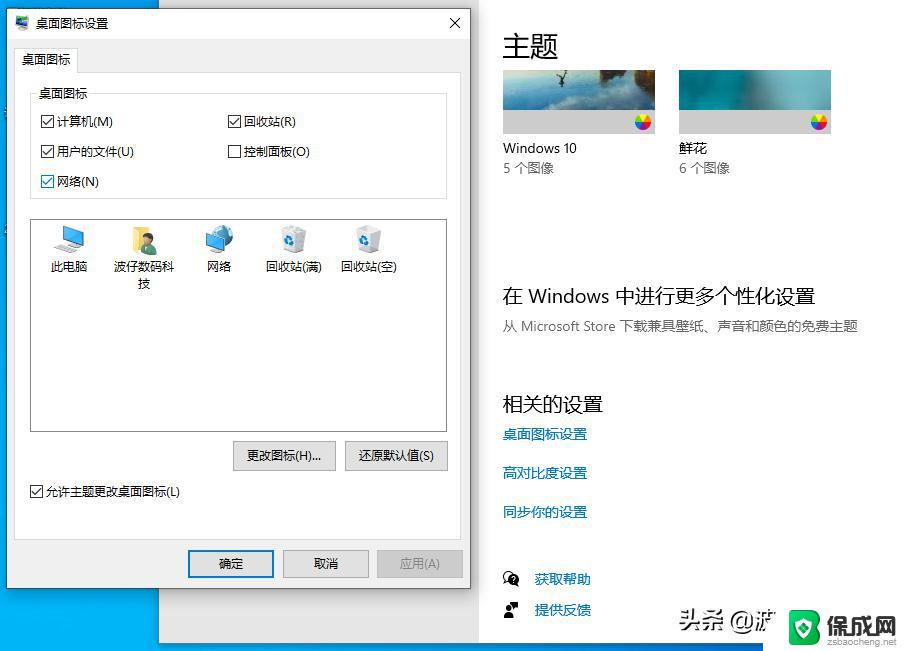
### Windows系统
1. **通过开始菜单添加**:
- 点击屏幕左下角的“开始”按钮,找到你想要添加到桌面的程序或文件。
- 右键点击该程序或文件,选择“发送到”->“桌面快捷方式”。这样,一个指向该程序的快捷方式就会被创建在桌面上。
2. **直接拖拽**:
- 如果程序或文件已经在某个文件夹中打开,你可以直接将其拖拽到桌面空白处。松开鼠标后,该程序的快捷方式或文件的快捷方式就会出现在桌面上。
3. **使用桌面右键菜单**:
- 右键点击桌面空白处,选择“新建”->“快捷方式”。在弹出的向导中,输入你想要创建快捷方式的程序或文件的路径,按照提示完成操作即可。
### macOS系统
1. **通过Finder添加**:
- 打开Finder,找到你想要添加到桌面的应用程序或文件。
- 直接将该应用程序或文件拖拽到桌面空白处,松开鼠标后,它就会被添加到桌面上。
2. **使用“应用程序”文件夹**:
- 在Finder的侧边栏中,找到并点击“应用程序”文件夹。
- 找到你想要添加到桌面的应用程序,右键点击它,选择“制作替身”。
- 然后,将这个替身(即快捷方式)拖拽到桌面即可。
3. **通过“终端”命令(高级用户)**:
- 对于熟悉macOS终端命令的用户,可以使用`ln -s`命令来创建指向应用程序或文件的符号链接,并将其放置在桌面上。这种方法较为复杂,但可以实现更高级的自定义。
以上就是window10怎么添加快捷桌面图标的全部内容,还有不懂得用户就可以根据小编的方法来操作吧,希望能够帮助到大家。
window10怎么添加快捷桌面图标 电脑桌面图标添加步骤相关教程
-
 桌面增加我的电脑 怎样在Win10桌面上添加我的电脑图标
桌面增加我的电脑 怎样在Win10桌面上添加我的电脑图标2024-04-09
-
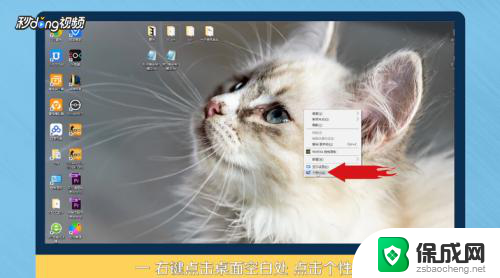 win10如何添加此电脑图标 Win10如何将我的电脑添加到桌面
win10如何添加此电脑图标 Win10如何将我的电脑添加到桌面2023-12-24
-
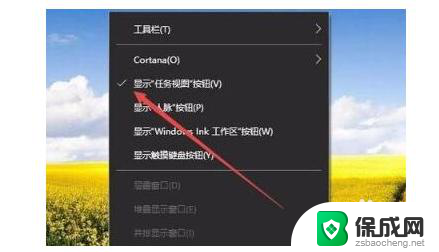 电脑怎么添加桌面 Win10如何添加多个桌面快捷键
电脑怎么添加桌面 Win10如何添加多个桌面快捷键2024-01-07
-
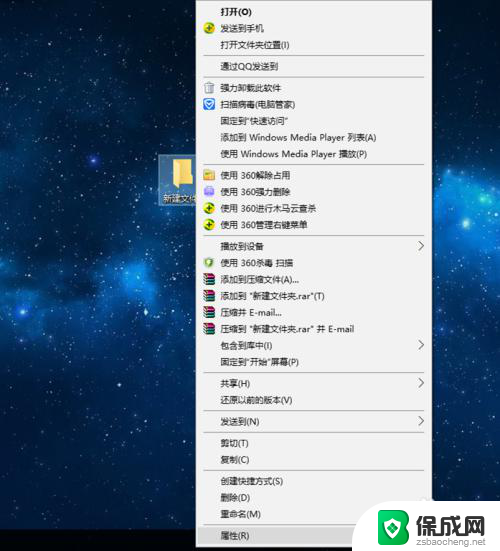 怎么生成桌面快捷图标 win10如何修改电脑桌面快捷方式图标
怎么生成桌面快捷图标 win10如何修改电脑桌面快捷方式图标2024-02-19
-
 电脑上我的电脑怎么添加到桌面 Win10怎样在桌面上添加我的电脑图标
电脑上我的电脑怎么添加到桌面 Win10怎样在桌面上添加我的电脑图标2024-04-01
-
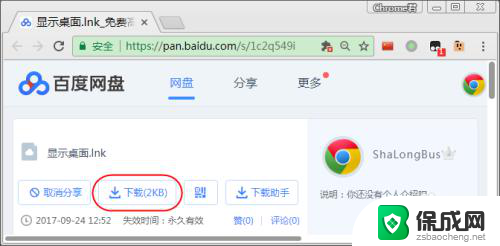 如何让任务栏显示桌面图标 Win7/Win10如何在任务栏上添加显示桌面快捷方式
如何让任务栏显示桌面图标 Win7/Win10如何在任务栏上添加显示桌面快捷方式2024-06-01
- Win10如何添加摄像头图标?快速添加摄像头图标的方法
- win10添加此电脑到桌面 Win10如何将我的电脑添加到桌面
- 设置怎么放到桌面上 Win10桌面上怎么添加设置的快捷方式
- 工具栏显示桌面图标 Win10系统任务栏添加显示桌面按钮的步骤
- win10删除输入法语言 windows 10 系统删除输入法的步骤
- 任务管理器 黑屏 Win10任务管理器结束任务后黑屏解决方法
- 磁盘加锁怎么解除 Windows10系统磁盘加密解密设置方法
- 如何调电脑屏幕亮度win10 电脑屏幕亮度调整步骤
- 电脑中软键盘怎么打开 win10系统如何打开软键盘
- 怎么设置windows不自动更新 怎样可以让win10系统不自动更新
win10系统教程推荐
- 1 磁盘加锁怎么解除 Windows10系统磁盘加密解密设置方法
- 2 扬声器在哪打开 Windows10怎么检测扬声器问题
- 3 windows10u盘启动设置 win10电脑设置U盘启动方法
- 4 游戏系统老电脑兼容性 win10老游戏兼容性设置方法
- 5 怎么通过ip地址访问共享文件夹 win10共享文件夹访问速度慢怎么办
- 6 win10自带杀毒软件如何打开 win10自带杀毒软件如何使用
- 7 闹钟怎么设置音乐铃声 win10电脑更换闹钟铃声方法
- 8 window10屏幕保护怎么设置 电脑屏幕屏保设置方法
- 9 win10打印背景颜色和图像 win10打印网页时怎样设置背景颜色和图像
- 10 win10怎么调成护眼模式 win10护眼模式颜色设置